CwRsync 4.0.2 安装配置文档
- 格式:doc
- 大小:554.00 KB
- 文档页数:9

cwrsync使用方法
cwrsync是一个Windows平台下的rsync软件,它可以实现文件同步、备份等功能。
以下是cwrsync的使用方法:
1. 下载和安装:从cwrsync官网下载cwrsync程序,并按照安装向导进行安装。
2. 配置参数:打开cwrsync的安装目录,找到“rsyncd.conf”文件,修改其中的参数。
比如,可以设置同步源、目标目录、排除某些文件等。
3. 开始同步:在Windows命令行界面下,输入“rsync -avz source destination”命令,其中source是源目录,destination
是目标目录。
cwrsync会自动同步两个目录中的文件。
4. 使用日志文件:cwrsync还支持记录同步日志,可以在命令行添加“--log-file=file”参数来将日志输出到指定文件中。
5. 使用ssh加密:如果需要使用ssh加密传输文件,可以在cwrsync的安装目录下找到“ssh_config”文件,修改其中的参数即可。
同时,rsync命令也需要加上“-e ssh”参数。
总之,cwrsync是一个非常实用的Windows下的rsync软件,可以帮助用户快速实现文件同步、备份等功能。
- 1 -。
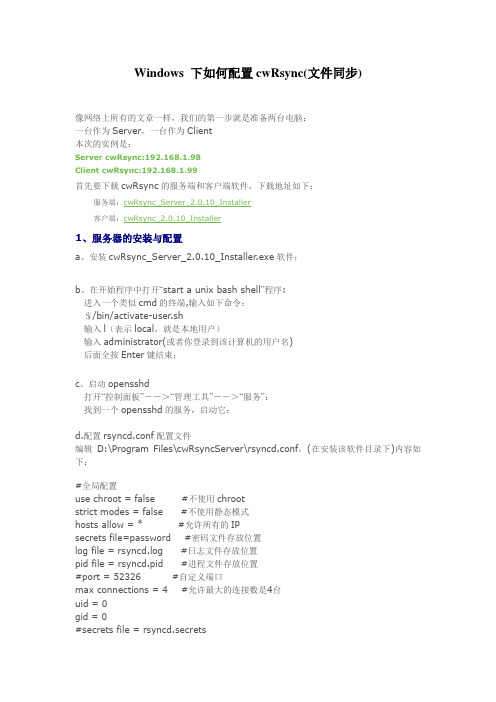
Windows 下如何配置cwRsync(文件同步)像网络上所有的文章一样,我们的第一步就是准备两台电脑:一台作为Server,一台作为Client本次的实例是:Server cwRsync:192.168.1.98Client cwRsync:192.168.1.99首先要下载cwRsync的服务端和客户端软件,下载地址如下:服务端:cwRsync_Server_2.0.10_Installer客户端:cwRsync_2.0.10_Installer1、服务器的安装与配置a、安装cwRsync_Server_2.0.10_Installer.exe软件;b、在开始程序中打开“start a unix bash shell”程序:进入一个类似cmd的终端,输入如下命令:$/bin/activate-user.sh输入l(表示local,就是本地用户)输入administrator(或者你登录到该计算机的用户名)后面全按Enter键结束;c、启动opensshd打开“控制面板”-->“管理工具”-->“服务”:找到一个opensshd的服务,启动它;d.配置rsyncd.conf配置文件编辑D:\Program Files\cwRsyncServer\rsyncd.conf,(在安装该软件目录下)内容如下:#全局配置use chroot = false #不使用chrootstrict modes = false #不使用静态模式hosts allow = * #允许所有的IPsecrets file=password #密码文件存放位置log file = rsyncd.log #日志文件存放位置pid file = rsyncd.pid #进程文件存放位置#port = 52326 #自定义端口max connections = 4 #允许最大的连接数是4台uid = 0gid = 0#secrets file = rsyncd.secrets# Module definitions# Remember cygwin naming conventions : c:\work becomes /cygwin/c/work #[rsync] #自定义模块名称path = /cygdrive/e/test #此处路径代表d:\test目录,此可为自定义ignore errors #及时出现IO错误也进行删除read only = yes #设置为文件属性为只读transfer logging = yeslist = no #不允许列文件auth users = chaorjwei #用户名称secrets file = /etc/inburst.ps #允许用户的密码文件存放位置#lock file = rsyncd.locke.启动rsync服务:打开“控制面板”-->“管理工具”-->“服务”:找到一个RsyncServer的服务,启动它到此server端配置结束,接下来配置client端。

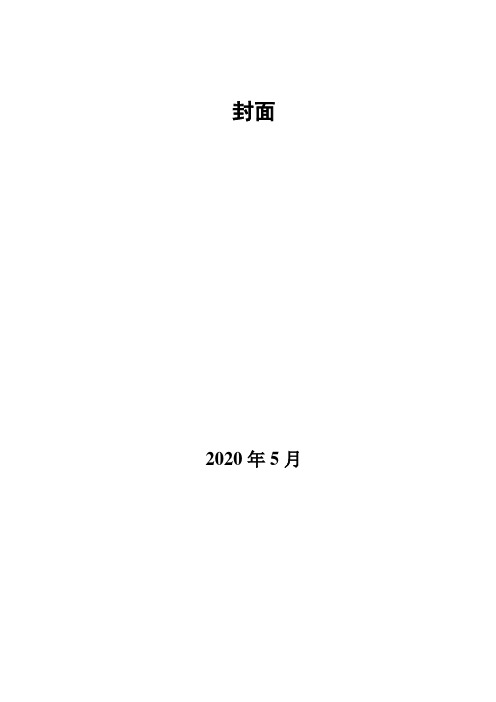
封面2016年5月目录1. 标题一示例文字,快捷键ALT+1 ............................................... 错误!未定义书签。
1.1.标题二示例文字,快捷键A LT+2 .............................................................. 错误!未定义书签。
1.1.1. 标题三示例文字,快捷键Alt+3 ............................................................................ 错误!未定义书签。
1.1.1.1. 标题四示例文字,快捷键Alt+4 .................................................................... 错误!未定义书签。
1.Server安装使用1.1.安装软件cwRsyncServer_4.1.0_Installer一路下一步,默认安装1.2.配置修改配置文件rsync d.conf如下,(注意:红字部分的文件安装位置)use chroot = falsestrict modes = falsehosts allow = *log file = /cygdrive/h/rsyn/rsyncd.logpid file = /cygdrive/h/rsyn/rsyncd.pidport = 8173uid = 0gid = 0fake super = yesmax connections = 10# Module definitions# Remember cygwin naming conventions : c:\work becomes /cygwin/c/work #[test]path = /cygdrive/e/testread only = falsetransfer logging = yeslock file = /cygdrive/h/rsyn/rsyncd.lock1.3.部分重要参数解释如下use chroot = falsestrict modes = falsehosts allow = * #允许所以IP访问log file = /cygdrive/h/rsyn/rsyncd.log #日志文件pid file = /cygdrive/h/rsyn/rsyncd.pid #进程文件port = 8173 #服务端口号uid = 0 #不限用户gid = 0 #不限定组fake super = yesmax connections = 10# Module definitions# Remember cygwin naming conventions : c:\work becomes /cygwin/c/work#[test] #认证模块名在client端要指定使用path = /cygdrive/e/test #需要做镜像同步的目录,如d:/testread only = falsetransfer logging = yeslock file = /cygdrive/h/rsyn/rsyncd.lock注:1. uid=0和gid=0需要指定,否则后面client进行同步时会报错:@ERROR: invalid uid nobodyrsync error: error starting client-server protocol (code 5) at main.c(1516) [Receiver=3.0.8]2. 上述只是简单的配置示例,还有很多其他的选项,可以参考帮助文件:安装路径下de rsyncd.conf.html1.4.启动服务在Server机器上运行services.msc,选择服务"RsyncServer"配置启动类型为"自动",后启动该服务。

windows中cwRsync自动输入密码的配置教程Windows服务器操作系统-电脑资料cwRsync是基于win平台的rsync解决方法,但经过测试有一个选项参数--password-file始终都不起作用代码如下代码如下复制代码@ECHO OFFD:cd "\Program Files (x86)\cwRsync\bin"rsync ^-vzrtopg ^--progress ^--delete ^/cygdrive/d/Workspace/Aptana/demo/ ^************.1.48::demo^--port=7876 ^--password-file=/cygdrive/d/Workspace/Aptana/demo/rsyncd/passwd.txt ^ --exclude-from=/cygdrive/d/Workspace/Aptana/demo/rsyncd/filter.txt pause运行总是提示password file must be owned by root when running as root continuing without password filePassword:win上哪有root账户?难道是权限问题,把passwd.txt的权限捣鼓了一通,最终得出结论:行不通,,电脑资料《windows中cwRsync自动输入密码的配置教程Windows服务器操作系统》(https://www.)。
只好改用其它方法,一番研究后觉得可以这么干:可以在批处理文件中定义一个密码变量,等于把密码写在bat文件中,如:代码如下复制代码@ECHO OFFSET RSYNC_PASSWORD=8532D:cd "\Program Files (x86)\cwRsync\bin"rsync ^-vzrtopg ^--progress ^--delete ^/cygdrive/d/Workspace/Aptana/demo/ ^************.1.48::demo^--port=7876 ^--exclude-from=/cygdrive/d/Workspace/Aptana/demo/rsyncd/filter.txt pause以上代码测试通过!。
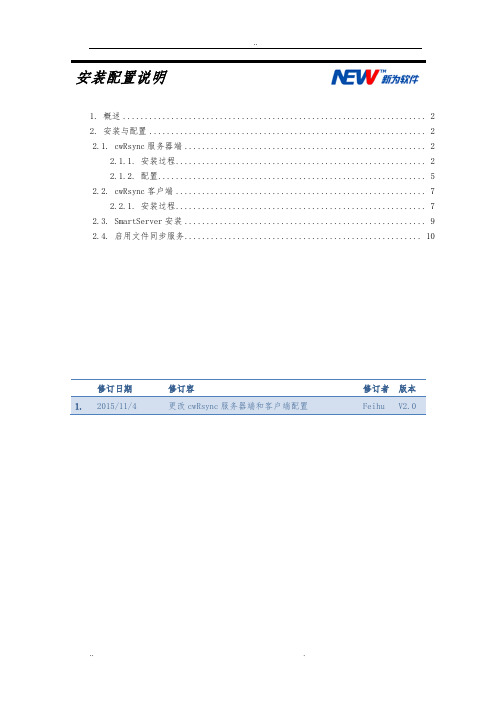
安装配置说明1. 概述 (2)2. 安装与配置 (2)2.1. cwRsync服务器端 (2)2.1.1. 安装过程 (2)2.1.2. 配置 (5)2.2. cwRsync客户端 (7)2.2.1. 安装过程 (7)2.3. SmartServer安装 (9)2.4. 启用文件同步服务 (10)修订日期修订容修订者版本1.2015/11/4 更改cwRsync服务器端和客户端配置Feihu V2.01.概述本服务主要基于cwRsync实现服务器之间的文件同步。
cwRsync是windows平台的rsync 软件包,支持多服务器之间高效文件同步。
●cwRsync_4.0.3_Installer:cwRsync的服务器端,主要用于接收服务器端的请求进行文件同步。
●cwRsyncServer_4.1.0_Installer:cwRsync的客户端,主要用于把客户端的文件目录推送到服务器进行文件同步。
●SmartServer:SmartServer服务更新包。
2.安装与配置2.1.cwRsync服务器端cwRsync的文件同步是由客户端发起同步请求,服务器端被动接受文件同步。
所以在安装cwRsync时需要把客户端安装在主动请求的服务器上(也就是说需要和SmartServer安装在同一台机器上),而服务器端安装在被动接受请求的服务器上。
2.1.1.安装过程安装过程如下:启动安装向导,点击“Next”进入下一步点击“I Agree”进入下一步选择安装目录,并点击“Next”进入下一步设置服务启动的用户名和密码,建议保持默认,占击“Install”开始安装安装完成点击“Close”关闭向导2.1.2.配置1、修改配置文件使用记事本打开安装目录下的rsyncd.conf文件,把文件的容修改为以下格式:use chroot = falsestrict modes = falsehosts allow = *log file = rsyncd.logUID = 0GID = 0port = 873# Module definitions# Remember cygwin naming conventions : c:\work becomes /cygwin/c/work#[NewvFile]path = /cygdrive/D/Newway/SmartExam.12.4.12/Web/filerootread only = falsetransfer logging = yes●port:表示cwRsync服务使用的端口号,默认为873。
rsync服务器架设及完整配置(借鉴及配置详解)大纲:一、什么是rsync二、安装rsync三、rsync服务器配置一、什么是rsyncrsync 是一个Unix 系统下的文件同步和传输工具。
它本来是用以取代rcp的工具,随着它的功能的不断完善,渐渐的rsync成为独树一帜的备份同步工具,目前它是由团队维护的。
Rsync使用所谓的"rsync 算法",提供一个非常快速的档案传输,使本地和远端二部主机之间的文件达到同步,它主要是传送二个文件的异动部份,而非每次都整份传送,因此速度相当地快。
它具备以下特性:1. 能更新整个目录和树和文件系统2. 有选择性的保持符号链接、硬链接、文件属于、权限、设备以及时间等3. 对于安装来说,无任何特殊权限要求4. 对于多个文件来说,内部流水线减少文件等待的延时5. 能用rsh、ssh 或直接端口做为传输入端口6. 支持匿名rsync 同步文件,是理想的镜像工具;rsync 服务器架设比较简单,可能我们安装好rsync 后,并没有发现配置文件,以及rsync 服务器启动程序,因为每个管理员可能对rsync 用途不一样,所以一般的发行版只是安装好软件就完事了,让管理员来根据自己的用途和方向来自己架设rsync 服务器;因为这个rsync 应用比较广,能在同一台主机进行备份工作,还能在不同主机之间进行工作。
在不同主机之间的进行备份,是必须架设rsync 服务器。
对于重量级服务器来说,应该有网络备份服务器来说,只有本地备份还是不够的,必须异地备份。
只有这样数据的安全才有保证。
毕竟数据放在服务器本地上还是不太安全,比如磁盘坏掉、被骇客攻击删除数据,甚至911事件。
其实服务器本身价值并不大,重要的是数据的价值。
另外对于大量文件从一台服务器上迁移到另一台服务器上,rsync也是一个不错的选择。
rsync有很多不同的用法,我们在此文档中只介绍rsync的deamon模式。
使用rsync从linux到linux做备份一、软件简介rsync是Linux系统下的数据镜像备份工具,从软件的命名上就可以看出来了——remote sync。
rsync 支持大多数的类Unix系统,无论是Linux、Solaris还是BSD上都经过了良好的测试。
它的特性如下:1、可以镜像保存整个目录树和文件系统。
2、可以很容易做到保持原来文件的权限、时间、软硬链接等等。
3、无须特殊权限即可安装。
4、优化的流程,文件传输效率高。
5、可以使用rcp、ssh等方式来传输文件,当然也可以通过直接的socket连接。
本文介绍了如何使用rsync服务从Linux到Windows和linux进行远程备份二、安装软件rysnc的主页地址为:/,可以从这里下载rsync的安装软件。
编译安装rsync的编译安装非常简单,只需要以下简单的几步(在两台服务器中都要安装):$ tar xvf rsync-2.6.3.tgz$ cd rsync-2.6.3$ ./configure$ make$ make install//如果是已安装了RPM版的Rsync,并且要安装新版的Rsync,需要先删除Rsync#rpm -e rsync(Redhat会有一个包依赖rsync,可以使用rpm -e rsync --nodeps卸载)另外,RPM版的rsync带了一个服务端的启动脚本,/etc/xinetd.d/rsync可以保留但是需要注意的是必须在主服务器和同步服务器上都安装rsync,其中主服务器上是以服务器模式运行rsync,而同步上则以客户端方式运行rsync。
这样在主服务器上运行rsyn守护进程,在同步上用crond定时运行客户程序来同步主服务器上需要同步的内容。
三、配置rsync服务器端rsync服务器的配置文件为/etc/rsyncd.conf,其控制认证、访问、日志记录等等。
该文件是由一个或多个模块结构组成。
一个模块定义以方括弧中的模块名开始,直到下一个模块定义开始或者文件结束,模块中包含格式为name=value的参数定义。
使用rsync从linux到linux做备份一、软件简介rsync是Linux系统下的数据镜像备份工具,从软件的命名上就可以看出来了——remote sync。
rsync 支持大多数的类Unix系统,无论是Linux、Solaris还是BSD上都经过了良好的测试。
它的特性如下:1、可以镜像保存整个目录树和文件系统。
2、可以很容易做到保持原来文件的权限、时间、软硬链接等等。
3、无须特殊权限即可安装。
4、优化的流程,文件传输效率高。
5、可以使用rcp、ssh等方式来传输文件,当然也可以通过直接的socket连接。
本文介绍了如何使用rsync服务从Linux到Windows和linux进行远程备份二、安装软件rysnc的主页地址为:/,可以从这里下载rsync的安装软件。
编译安装rsync的编译安装非常简单,只需要以下简单的几步(在两台服务器中都要安装):$ tar xvf rsync-2.6.3.tgz$ cd rsync-2.6.3$ ./configure$ make$ make install//如果是已安装了RPM版的Rsync,并且要安装新版的Rsync,需要先删除Rsync#rpm -e rsync(Redhat会有一个包依赖rsync,可以使用rpm -e rsync --nodeps卸载)另外,RPM版的rsync带了一个服务端的启动脚本,/etc/xinetd.d/rsync可以保留但是需要注意的是必须在主服务器和同步服务器上都安装rsync,其中主服务器上是以服务器模式运行rsync,而同步上则以客户端方式运行rsync。
这样在主服务器上运行rsyn守护进程,在同步上用crond定时运行客户程序来同步主服务器上需要同步的内容。
三、配置rsync服务器端rsync服务器的配置文件为/etc/rsyncd.conf,其控制认证、访问、日志记录等等。
该文件是由一个或多个模块结构组成。
一个模块定义以方括弧中的模块名开始,直到下一个模块定义开始或者文件结束,模块中包含格式为name=value的参数定义。
rsync配置⽂件1 uid = rsync --- 指定管理备份⽬录的⽤户2 gid = rsync --- 指定管理备份⽬录的⽤户组3 port = 873 --- 定义rsync备份服务的⽹络端⼝号4 fake super = yes --- 将rsync虚拟⽤户伪装成为⼀个超级管理员⽤户5 use chroot = no --- 和安全相关的配置6 max connections = 200 --- 最⼤连接数同时只能有200个客户端连接到备份服务器7 timeout = 300 --- 超时时间(单位秒)8 pid file = /var/run/rsyncd.pid --- 记录进程号码信息 1.让程序快速停⽌进程 2. 判断⼀个服务是否正在运⾏9 lock file = /var/run/rsync.lock --- 锁⽂件10 log file = /var/log/rsyncd.log --- rsync服务的⽇志⽂件⽤于排错分析问题11 ignore errors --- 忽略传输中的简单错误12 read only = false --- 指定备份⽬录是可读可写13 list = false --- 使客户端可以查看服务端的模块信息14 hosts allow = 0.0.0.0/24 --- 允许传输备份数据的主机(⽩名单)15 hosts deny = 0.0.0.0/32 --- 禁⽌传输备份数据的主机(⿊名单)16 auth users = rsync_backup --- 指定认证⽤户17 secrets file = /etc/rsync.password --- 指定认证⽤户密码⽂件⽤户名称:密码信息18 [backup] --- 模块信息19 comment = "backup dir by ymk"20 path = /backup --- 模块中配置参数指定备份⽬录⽂件配置完成之后还需要做⼀些操作uid = rsync --- 指定管理备份⽬录的⽤户gid = rsync --- 指定管理备份⽬录的⽤户组⽐如这此时我们并没有并没有rsync这个⽤户,需要创建⼀个虚拟⽤户,并且需要服务认证的密码⽂件,密码为rootuseradd rsync -M -s /sbin/nologin ----------创建rsync虚拟⽤户echo "rsync_backup":"root" > /etc/rsync.password ----------创建服务认证密码 现在⽤户名和密码有了,查看⽤户⽂件/etc/rsync.password发现此时⽂件所有⽤户都是可读权限,为了保护密码安全需要设置访问权限chomd 600 /etc/rsync.password ---修改只有属主权限才或者root⽤户才能进⾏操作配置⽂件中指定了备份⽬录path = /backup所有此时要保障系统有有这个⽬录没有的话要创建⽬录因为对备份⽬录进⾏操作的是rsync这个虚拟⽤户所以还需要修改备份⽬录的属主和属组mkdir /backup ------创建backupchown rsync.rsync /backup ------将backup属主和属组交给rsync此时准备⼯作基本以及完成,接下来就是开启rsync服务并设置成为开机⾃动启动systemctl start rsyncd ------开启服务systemctl status rsyncd ------设置开机启动。
CwRsync 4.0.2 安装配置文档
CwRsync是基于cygwin平台的rsync软件包,支持windows对windows、windows 对Linux、Linux对windows高效文件同步。
由于CwRsync已经集成了cygwin 类库,因此安装的时候可以省去cygwin包。
Cwrsync还集成了OpenSSH for windows,可以实现Linux 下Rsync一模一样的操作。
详细配置步骤如下:
一、服务器端安装配置
1、下载服务器端安装文件/projects/sereds/files/截止本文档更新日期,最新版本是cwRsync_Server_4.0.2_Installer
2、安装
这一步很重要,可以说是cwRsync安装成功与否的关键。
这一步要求输入当前系统存在的账号密码,用来启动RsyncServer服务,这个账号需要在安装前就要建立好,因为安装程序不会自动创建。
如果这个账号没有提前创建好的话,系统“服务”里将不会出现“RsyncServer”服务。
程序自动设置程序目录可修改的权限,因为需要写日志文件。
3、修改配置文件rsyncd.conf
use chroot = false
strict modes = false
log file = rsyncd.log
# Module definitions
# Remember cygwin naming conventions : c:\work becomes /cygwin/c/work #
[rsync]
path = /cygdrive/d/file
read only = false
transfer logging = yes
ignore errors
list = no
hosts allow = 192.168.101.63
hosts deny = *
auth users = SvcCWRSYNC
secrets file = /cygdrive/d/pass/rsync.passwd
配置文件在安装程序的根目录下,配置内容如下,参数解释:
use chroot = no # 不使用chroot
strict modes = false #使用静态模式
pid file = /var/run/rsyncd.pid log file = /var/log/rsyncd.log # 日志记录文件
[rsync] # 这里是认证的模块名,在client端需要指定
path = /cygdrive/d/file # 需要做镜像的目录,如d:/file
transfer logging = yes # 记录传输日志
ignore errors # 可以忽略一些无关的IO错误
read only = yes # 只读
list = no # 不允许列文件
hosts allow=192.168.1.0/255.255.255.0
hosts deny = * # 禁止除192.168.1.0/255.255.255.0段外的连接IP
auth users = SvcCWRSYNC # 认证的用户名,如果没有这行,则表明是匿名secrets file = /cygdrive/d/pass/rsync.passwd # 认证文件名
创建认证文件 d/pass/rsync.passwd 内容格式:用户:密码,如SvcCWRSYNC:347SJDg345876y8324 启动RsyncServer服务并保证开机自动重启,服务器端配置完毕。
二、客户端安装配置 1、下载客户端安装包
/projects/sereds/files/截止本文档更新日期,最新版本是cwRsync_4.0.2_Installer 2、安装
点击Install,安装完成。
3、cwRsync客户端不需要很复杂的配置,只需要通过命令行来同步服务器端的数据批处理脚本rsync.bat内容如下:
@echo off
set RSYNC_HOME=d:\Program Files\cwRsync\bin
cd %RSYNC_HOME%
d:
rsync -avzP --progress --delete
--password-file=/cygdrive/d/pass/rsync.passwd
SvcCWRSYNC@192.168.101.62::rsync /cygdrive/d/file
命令参数解释:
-avzP
-a 参数,相当于-rlptgoD,-r 是递归 -l 是链接文件,意思是拷贝链接文件;-p 表示保持文件原有权限;-t 保持文件原有时间;-g 保持文件原有用户组;-o 保持文件原有属主;-D 相当于块设备文件;
-z 传输时压缩;
-P 传输进度;
-v verbose,详细模式输出
-u是只同步已经更新的文件,避免没有更新的文件被重复更新一次,不过要注意两者机器时钟的同步
--progress
显示备份过程
--delete
删除那些DST中SRC没有的文件
--password-file
指定密码文件,只需包含密码而不用包含用户名
SvcCWRSYNC@192.168.101.62::rsync
SvcCWRSYNC 登陆服务器端的用户名
192.168.101.62 服务器端的ip地址
rsync 服务器端指定的认证模块名,多个同步作业靠此模块名区分
/cygdrive/d/file
存放服务器端同步文件的本地目录
4、配置系统作业,运行脚本选择rsync.bat,客户端配置完毕。
原文地址/blogger/post_show.asp?BlogID=854352&PostID=20973986。